本ページは広告が含まれています。気になる広告をクリック頂けますと、サーバ運営費になります(^^
アライドとシスコ。昔からアライドのHUBを導入しているうちの環境に最近シスコが登場してきました。これをうまく連携させてネットワークを組んでいきます。
私は業者さん任せはあまり好きでなく、自前でなんでも構築していくというのが今までのスタイル。最初に基礎的な設計は済ませていただいたので、後はこちらでネットワークを好きなようにカスタマイズしていきます。
そのために必要なのがシスコとアライドのVLAN連携です。
その試験を行います。
試験構成

HUB3台を利用して、VLANを構築し、指定のポートでそのVLANの口を作成します。

利用するスイッチ
Cisco WS-C2960L-8PS-JP
アライド GS924M V2
アライド 9606T
利用したコンソールケーブル
アライドテレシス CentreCOM VT-Kit2 plus RS232Cケーブル/コンソールケーブルセット 0212R

シスコはIPを用いてtelnetし、アライドのHUB類は、コンソールケーブルを利用して接続しました。
Cisco WS-C2960L-8PS-JPトランクポート設定
パスワード入力後 en コマンドにて特権モードに入りコンフィグを書き換える。
現在の設定確認
#show running-config
コンフィグ編集モードへ
#configure terminal
そしてコンフィグ設定。8番ポートにタグVLANを仕込みます。
interface GigabitEthernet0/8 description -- VLAN TDST switchport trunk allowed vlan 230,300 switchport mode trunk spanning-tree portfast edge trunk
Warning spanning-tree portfast
#spanning-tree portfast edge trunk %Warning: portfast should only be enabled on ports connected to a single host. Connecting hubs, concentrators, switches, bridges, etc... to this interface when portfast is enabled, can cause temporary bridging loops. Use with CAUTION
PortFastは、単一ポートに接続されているポートでのみ有効にする必要があります。 ホスト、ハブ、コンセントレータ、スイッチ、ブリッジなどを接続する場合、 PortFastが有効になっていると、一時的なブリッジングループが発生する可能性があります。
PortFast は、スパニング ツリーがコンバージェンスするまでにインターフェイスが待機す
る時間を最短にするため、これはエンドステーションに接続されているインターフェイス
で使用される場合のみ有用です。他のスイッチに接続するインターフェイスで PortFast を
イネーブルにすると、スパニングツリーのループが生じることがあります。
つまり、HUBとHUBをつなげる時は、
spanning-tree portfast edge trunk
を入れてしまうとループしてしまう可能性があるという事。
ただ、PortFastが入っていないと、そのポートでスパニングツリー計算がなされ、ポートに刺してから1分ほどリンクが上がらないという事もあり非常に使いづらいです。
このサイトの説明が分かりやすいです。
PortFastとは
PortFastとは,シスコのSTP (Spanning Tree Protocol)における拡張機能のことです。 PortFastが設定がされているポートは,接続された場合にすぐにリンクアップすることができます。
PortFastは,端末を接続するポートなど,ループが発生しないことがあらかじめわかっているポートを直ちに通信できる状態にしたい場合に適用します。
PortFast 機能を使用すると、アクセス ポートまたはトランク ポートとして設定されているインターフェイスが、リスニング ステートおよびラーニング ステートを経由せずに、ブロッキング ステートから直接フォワーディング ステートに移行します。
スパニングツリー
スパニングツリーは、レイヤー2におけるループを防止するための機能です。 ループを防止しながらネットワークを冗長化できます。
アライド GS924M V2の設定
現状のコンフィグ確認
show config dynamic
コンフィグファイルとして保存されているのは?
show file
コンフィグリセット
set config=none RESTART REBOOT
※この方法ではパスワードは初期化されません
起動時読み込むファイルの設定
SET CONFIG=settei.cfg
VLAN設定
CREATE VLAN=wifi_gyomu VID=230 CREATE VLAN=wifi_guest VID=300 ADD VLAN=wifi_gyomu PORT=23-24 FRAME=TAGGED ADD VLAN=wifi_guest PORT=23-24 FRAME=TAGGED add vlan="wifi_gyomu" port=1 add vlan="wifi_guest" port=2
port1 が業務Wifiネットワークに接続できる事を確認
port2 がゲストWifiネットワークに接続できる事を確認
create config=testvlan.cfg set config=testvlan.cfg
アライド 9606Tの設定
現状のコンフィグ確認
show config dynamic
コンフィグファイルとして保存されているのは?
show file
コンフィグリセット
set config=none RESTART REBOOT
※この方法でパスワードも初期化される。GS924M V2と挙動が違うので注意が必要。
VLAN設定
CREATE VLAN=wifi_gyomu VID=230 CREATE VLAN=wifi_guest VID=300 ADD VLAN=wifi_gyomu PORT=6 FRAME=TAGGED ADD VLAN=wifi_guest PORT=6 FRAME=TAGGED add vlan="wifi_gyomu" port=1 add vlan="wifi_guest" port=2
port1 にて業務wifiネットワークに接続できることを確認
port2にてゲストwifiに接続できることを確認
設定したコンフィグを保存し起動時読み込む
create config=testvlan.cfg set config=testvlan.cfg
まとめ
VLAN IDを決めてしまえばアライドもシスコも簡単にVLAN組めます。
アライドはtagged
シスコはtrunk
という事さえ分かれば、後はあまり悩む事はなさそうです。
おまけ
増設するアライドのL2 SWには、IPアドレスを振る事が可能です。IPアドレスがあれば、ネットワーク上から直接TELNETをかける事ができます。
IPアドレスを振っていないと、何かトラブルがあったら、まずは現場へ、設定変更が必要になったらまずは現場へという事になってしまいます。
IPアドレスを振っていれば、とりあえず状況を確認して何が起こっているかを把握してから現場へ行くような第1段階の切り分け作業が効率的に行えます。
管理VLANを500とする
Cisco WS-C2960L-8PS-JP
interface GigabitEthernet0/8 description -- VLAN TDST switchport trunk allowed vlan 230,300,500 switchport mode trunk spanning-tree portfast edge trunk
アライド GS924M V2
CREATE VLAN=wifi_gyomu VID=230 CREATE VLAN=wifi_guest VID=300 create vlan="kanri" vid=500 ADD VLAN=wifi_gyomu PORT=23-24 FRAME=TAGGED ADD VLAN=wifi_guest PORT=23-24 FRAME=TAGGED add vlan="wifi_gyomu" port=1 add vlan="wifi_guest" port=2 add ip interface=kanri ipaddress=192.168.0.235 mask=255.255.255.0 gateway=192.168.0.254
※同じアライドのHUBでも年代によって、IPアドレスの書き方などちょっとした違いがあります。
アライド8424XL
CREATE VLAN=wifi_gyomu VID=230 CREATE VLAN=wifi_guest VID=300 create vlan="kanri" vid=500 ADD VLAN=wifi_gyomu PORT=23-24 FRAME=TAGGED ADD VLAN=wifi_guest PORT=23-24 FRAME=TAGGED add vlan="wifi_gyomu" port=1 add vlan="wifi_guest" port=2 enable ip add ip int=vlan500 ip=192.168.0.235 add ip rou=0.0.0.0 mask=0.0.0.0 int=vlan500 next=192.168.0.254
GS924M V2 HTTPサーバ
GS924M V2をWeb GUIで管理するためにはコマンドからHTTP SERVERを有効にする必要があります。
ENABLE HTTP SERVER
サーバーにファイルをアップロードするときにローカルディレクトリのパスを含める
httpサーバを有効にして、ファームウェアを更新しておこうと思ったら、どのブラウザを利用しても、
「ファイル名が含まれていません」
となり、結局ファイルをアップロードできませんでした。
何らかの設定で
「サーバーにファイルをアップロードするときにローカルディレクトリのパスを含める」
を有効にしてあげればいいと思うのですが、中々時間がないのでファイルのアップロードはftpで、ファームウェアの読み込みは
GS924M V2ファームウェアの更新
ftpを有効にします。
enabe ftp server
Windowsのエクスプローラ(ファイルを開くやつ)
\\GS924MのIPアドレス
で、ファイルフォルダとして開く事が出来ます。これができれば、ドラッグアンドドロップで、ファイルをアップロードできます。
今回の霊は\\172.20.0.214です。
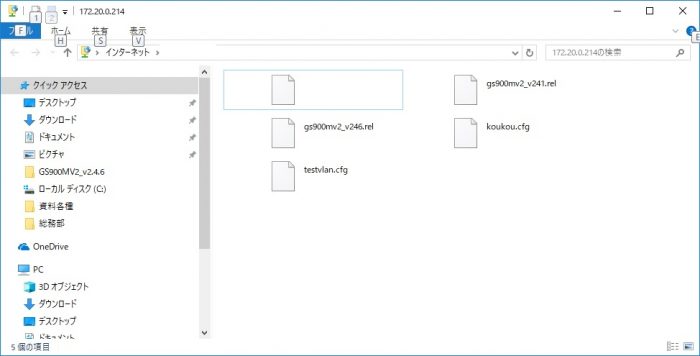
すると、WebGUIの法衣も新しいファームが見えるようになるので、新しいコンフィグを選択します。
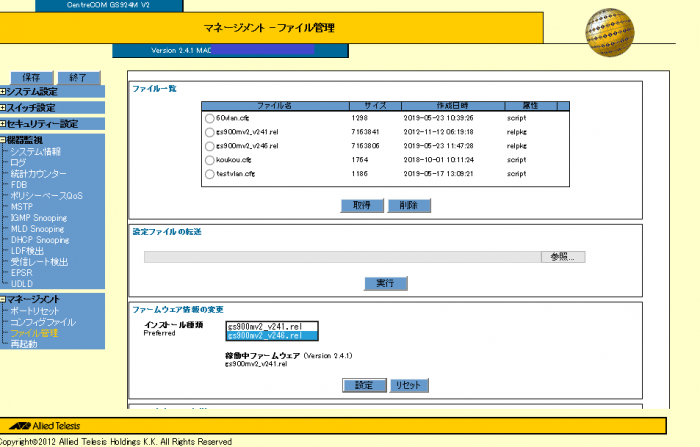
これで設定し再起動すると、無事に新しいファームで起動してくることがコンソール画面で分かります。
Allied Telesis CentreCOM GS924M V2 Ethernet Switch Ethernet Switch Software: Version 2.4.6 MAC Address: 00-1A- Running 1min 58secs Manager >
アライド8424XLパスワード変更
パスワードの変更は
set user=manager password=パスワード文字列
Catalyst3560のホスト名とパスワード
ホスト名とパスワードをつける
hostname L2SW enable password パスワード文字列
Catalyst3560 telnetできるようにする
line con 0 line vty 0 4 password パスワード文字列 login line vty 5 15 no login

